
Der Prozess hier kann weggelassen werden, schließlich geht es nicht darum.
Schritt 1: Wählen Sie „Benutzerdefiniert (Erweitert)“
Schritt 2: Wählen Sie aus Kompatibilitätsgründen die höchste Version. Wenn Sie auf anderen Computern nach VMware exportieren möchten, wird empfohlen, keine zu hohe Version zu wählen Aus Gründen der Hardwarekompatibilität wird empfohlen, ESXi zu wählen. Schritt 3: Wählen Sie das von der offiziellen Website heruntergeladene Image-Paket aus. Dies bedeutet, dass die Vollversion der DVD-Version 10,4 GB groß ist , es wird nicht empfohlen, es herunterzuladen. Ich benötige hier schließlich nur die minimale Installation. Schritt 4: Version Red Hat Enterprise Linux 8 64-Bit auswählen. Schritt 5: Virtuelle Maschine Name und Standort, geben Sie dies selbst ein. Schritt 6: Anzahl der Prozessoren*jeweils. Die Anzahl der Prozessorkerne sollte die der physischen Maschine nicht überschreiten. Wenn es nur zu Testzwecken dient, wird empfohlen, 1 zu verwenden CPU und 2 Kerne.
Schritt 7: 4G Speicher reichen aus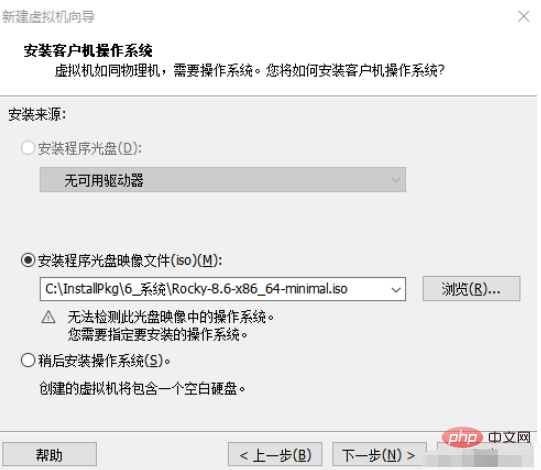 Schritt 8: Wählen Sie NAT für das Netzwerk, das ist am stabilsten, Sie müssen sich zumindest keine Sorgen machen, dass Sie kein Netzwerk haben. Bestätigen Sie den
Schritt 8: Wählen Sie NAT für das Netzwerk, das ist am stabilsten, Sie müssen sich zumindest keine Sorgen machen, dass Sie kein Netzwerk haben. Bestätigen Sie den
9. Schritt im Netzwerk: Standard
Schritt 10 und Festplattenbetrieb: NVME, erstellen Sie eine neue Festplatte, die größte Festplatte kann größer sein, im Vergleich zu einem Server, wenn sie zu klein ist, die Daten wird sofort ausgefüllt, OK. Geben Sie 512 ein. Wenn Ihre Festplatte bereits groß ist, können Sie 1024 oder größer eingeben. 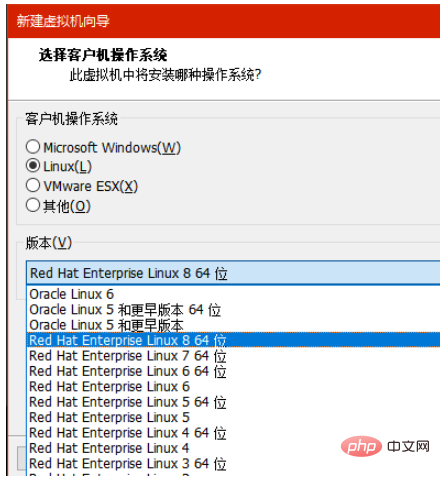
Führen Sie dann den nächsten Schritt aus, um die Erstellung der virtuellen Maschine abzuschließen. 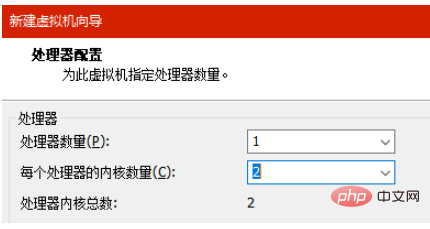
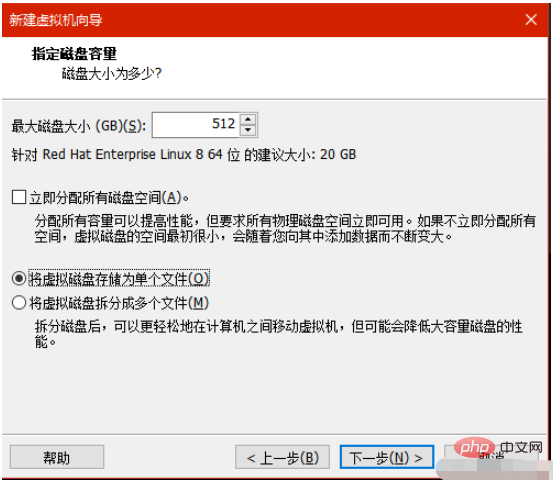 Öffnen Sie die virtuelle Maschine und installieren Sie RockyLinux
Öffnen Sie die virtuelle Maschine und installieren Sie RockyLinux
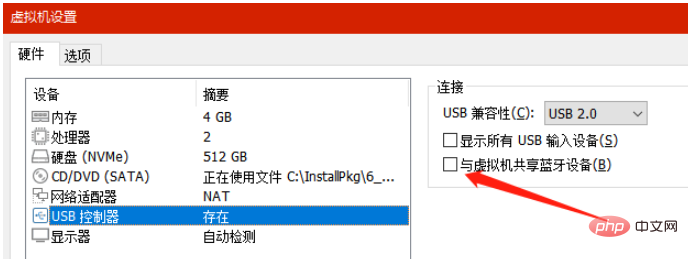
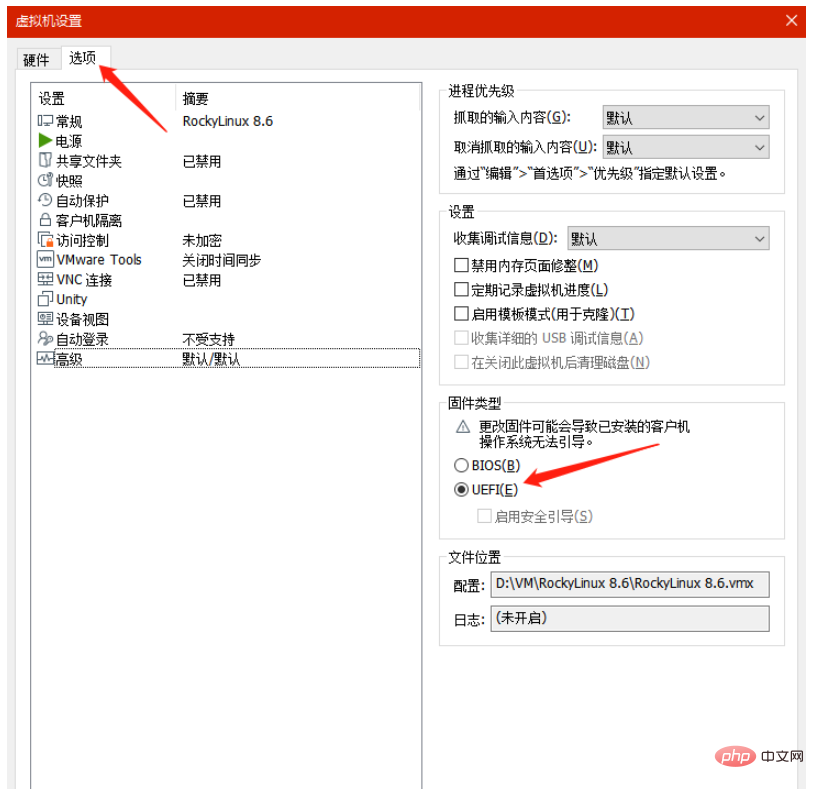 Echte Männer wählen Englisch! Schließlich möchte niemand sehen, dass die Ordnernamen im Benutzerordner des Home-Verzeichnisses alle auf Chinesisch sind, oder?
Echte Männer wählen Englisch! Schließlich möchte niemand sehen, dass die Ordnernamen im Benutzerordner des Home-Verzeichnisses alle auf Chinesisch sind, oder?
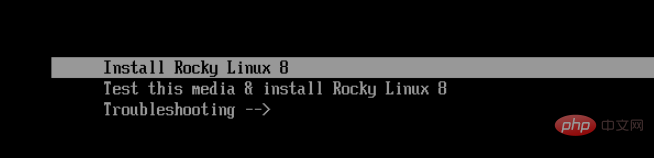
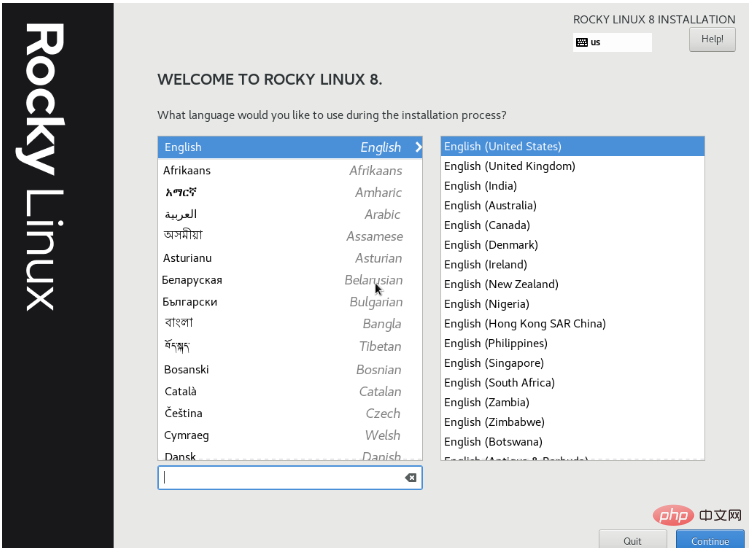
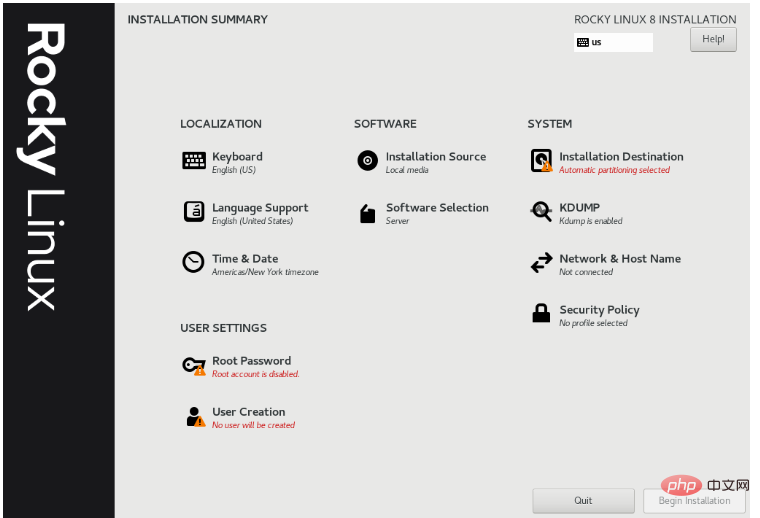
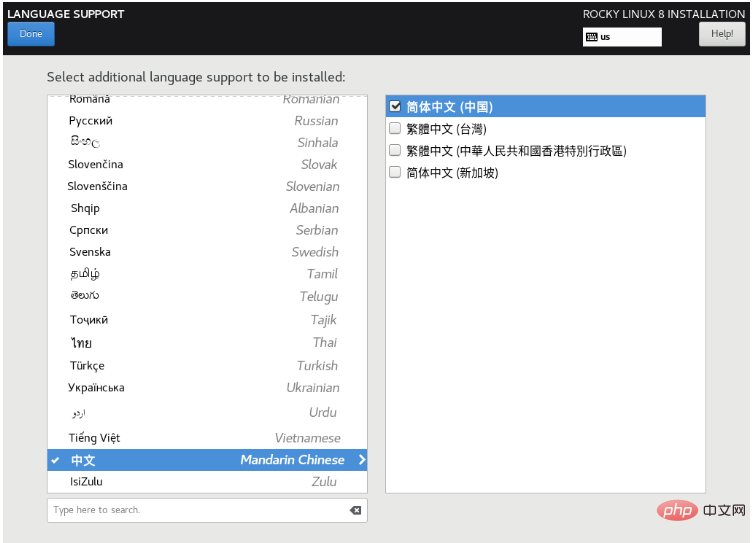
Netzwerk- und Hostname Denken Sie daran, die Netzwerkkarte einzuschalten! ! Andernfalls ist der Server nicht mit dem Internet verbunden. Klicken Sie dann auf Konfigurieren. Klicken Sie auf IPV4-Einstellungen. Geben Sie DNS ein. Hier empfehlen wir 114.114.114.114 oder 223.5.5.5. Gehen Sie zurück zu Uhrzeit und Datum und öffnen Sie Netzwerkzeit
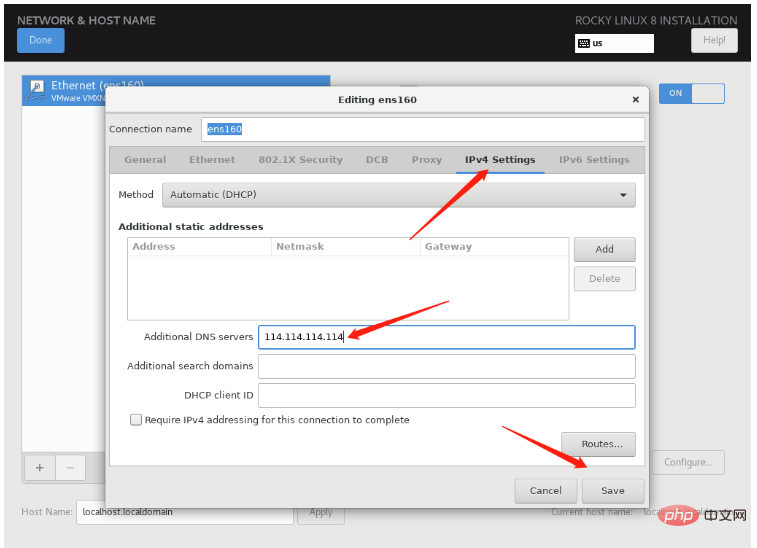 Klicken Sie auf das rechte Zahnrad, um den NTP-Server festzulegen.
Klicken Sie auf das rechte Zahnrad, um den NTP-Server festzulegen.
Ein Alibaba Cloud-Timing-Server wird hier hinzugefügt.
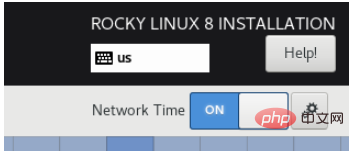 Legen Sie das Root-Passwort fest. Passen Sie auf! Wenn die Passwortsicherheit sehr niedrig ist, müssen Sie zweimal auf „Fertig“ drücken, um das Passwort zu speichern. Erstellen Sie hier einen normalen Benutzer. Wenn die Passwortsicherheit sehr niedrig ist, müssen Sie zweimal auf „Fertig“ drücken, um es zu speichern
Legen Sie das Root-Passwort fest. Passen Sie auf! Wenn die Passwortsicherheit sehr niedrig ist, müssen Sie zweimal auf „Fertig“ drücken, um das Passwort zu speichern. Erstellen Sie hier einen normalen Benutzer. Wenn die Passwortsicherheit sehr niedrig ist, müssen Sie zweimal auf „Fertig“ drücken, um es zu speichern
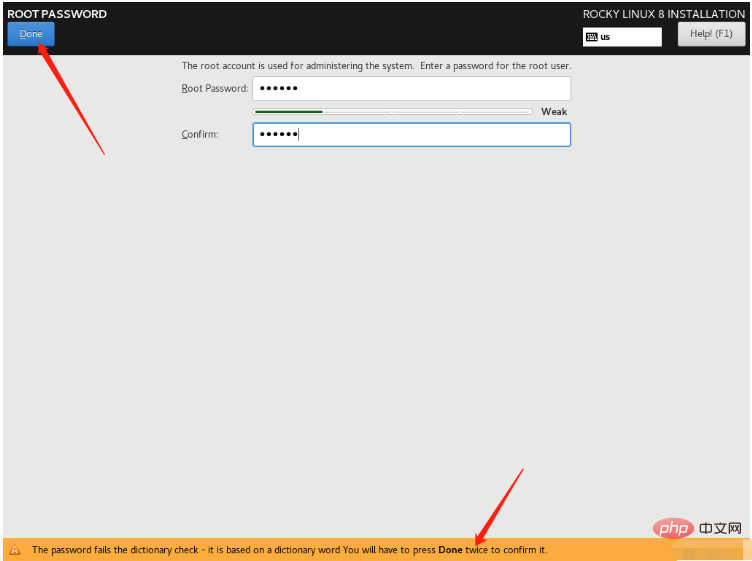
Bitte verwenden Sie Root, um sich bei Rocky Linux anzumelden Warum müssen Sie diesen Schritt ausführen? Da ich festgestellt habe, dass Sie bei der Installation von Rocky Linux/CentOS automatisch vmtoolsd installieren, ist dies überhaupt nicht erforderlich , dieses Ding kann einen Speicherverlust haben und viel Speicher belegen. Es ist besser, es direkt zu löschen. Das Shell-Skript lautet wie folgt: 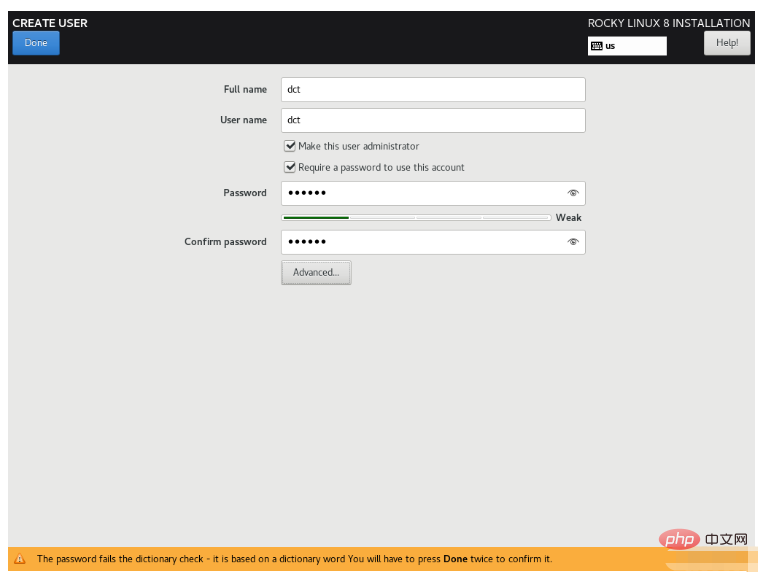
systemctl stop vmtoolsd systemctl disable vmtoolsd rm -rf /etc/pam.d/vmtoolsd rm -rf /usr/bin/vmtoolsd
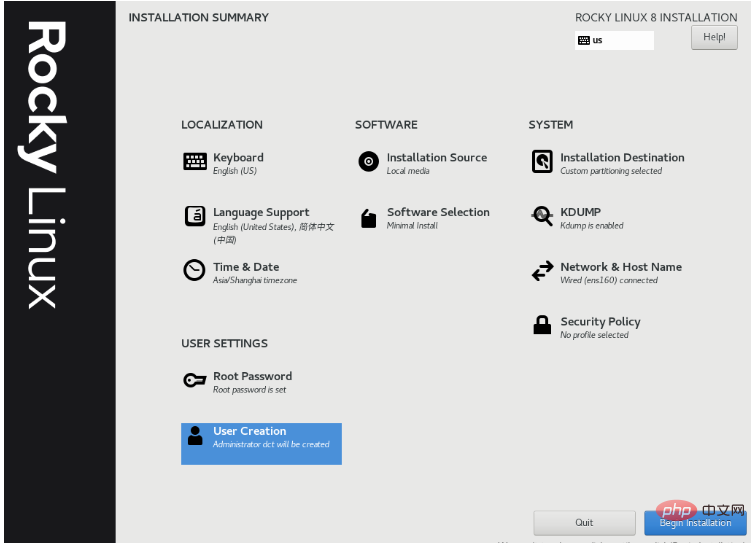
systemctl stop firewalld systemctl disable firewalld
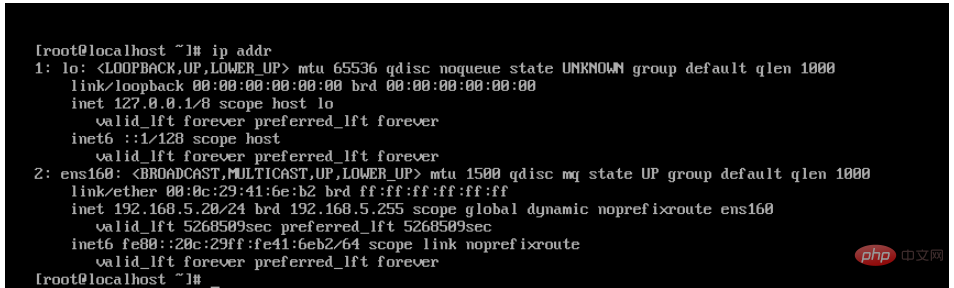 Da Rocky Linux auf CentOS8 basiert, können Sie die Ressourcenspiegelquelle von Alibaba Cloud CentOS8 direkt verwenden hat eine minimale Installation. Es wird nicht mit wget geliefert, daher müssen Sie es zuerst installieren. Das Prinzip besteht darin, die CentOS8-Bildquelle direkt in Alibaba Cloud herunterzuladen, sie Rocky-BaseOS.repo zu nennen und diese Datei direkt zu ersetzen. Aktualisieren Sie dann den Bildquellencache mit zwei Yum-Befehlen.
Da Rocky Linux auf CentOS8 basiert, können Sie die Ressourcenspiegelquelle von Alibaba Cloud CentOS8 direkt verwenden hat eine minimale Installation. Es wird nicht mit wget geliefert, daher müssen Sie es zuerst installieren. Das Prinzip besteht darin, die CentOS8-Bildquelle direkt in Alibaba Cloud herunterzuladen, sie Rocky-BaseOS.repo zu nennen und diese Datei direkt zu ersetzen. Aktualisieren Sie dann den Bildquellencache mit zwei Yum-Befehlen.
Installieren Sie allgemeine Tools
yum install -y wget wget -O /etc/yum.repos.d/Rocky-BaseOS.repo http://mirrors.aliyun.com/repo/Centos-8.repo yum clean all yum makecache
Ändern Sie rc.local in den ausführbaren Modus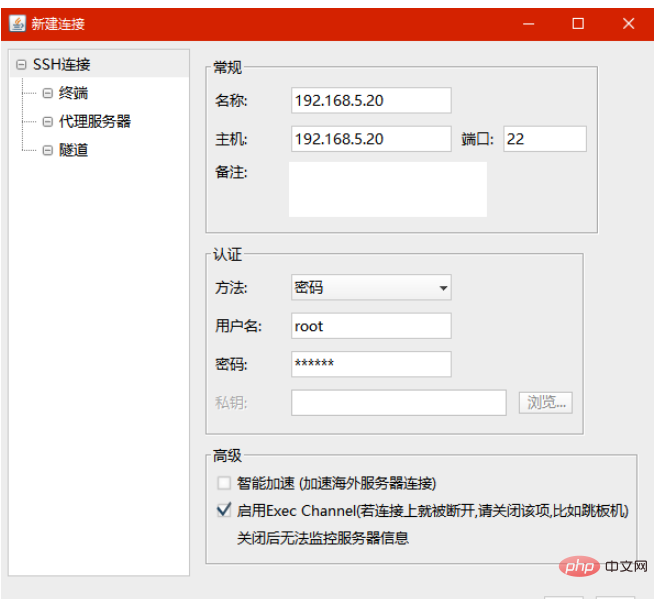
yum install -y vim net-tools unzip zip
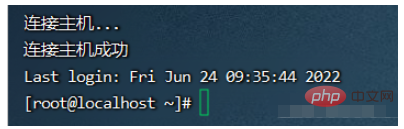 Die Standard-Boot-Wartezeit beträgt 5 Sekunden, was Zeitverschwendung ist
Die Standard-Boot-Wartezeit beträgt 5 Sekunden, was Zeitverschwendung ist
chmod 755 /etc/rc.d/rc.local
Da ich hier EFI verwende. Booten Sie bearbeiten also grub.cfg im EFI-Ordner
Geben Sie im Befehlsmodus von vim /timeout ein und drücken Sie die Eingabetaste, um den Ort zu finden, der die Startwartezeit steuert, nachdem Sie ihn auf 1 Sekunde geändert haben , :wq kannDen Hostnamen ändern
Der Standard-Hostname ist localhost. Wenn Sie der Meinung sind, dass dies dasselbe ist wie das Ändern des Namens, können Sie den Befehl verwenden:
vim /boot/efi/EFI/rocky/grub.cfg
hostnamectl set-hostname ${替换为你自己的主机名}ssh passwortfrei für sich
timedatectl set-timezone Asia/Shanghai
Optimieren Sie das Netzwerk. Richten Sie DNS ein und ändern Sie es
ssh-keygen -t rsa cp ~/.ssh/id_rsa.pub ~/.ssh/authorized_keys
Wenn die Netzwerkkarte standardmäßig installiert ist, lautet der Name ens160
Wenn nach dem Neustart des Servers kein Netzwerk vorhanden ist, können Sie prüfen, ob ONBOOT auf Nein steht. Sie können einen weiteren DNS2 hinzufügen. Wenn Sie zu einer statischen festen IP wechseln möchten, stellen Sie diese wie folgt ein: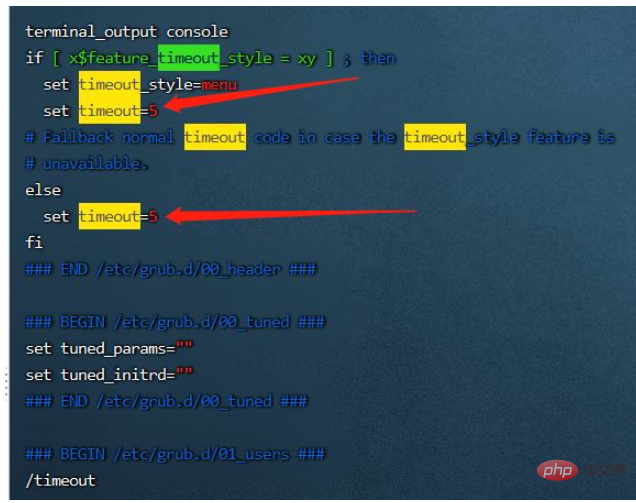
IPADDR=192.168.5.30
GATEWAY=192.168.5.1NETMASK=255.255.255.0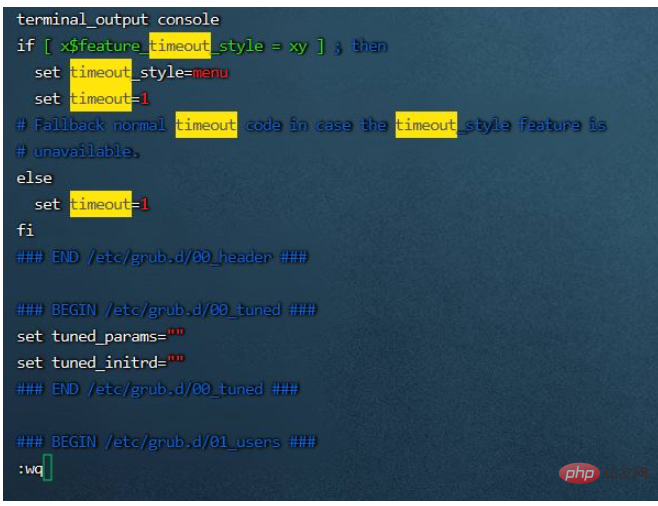
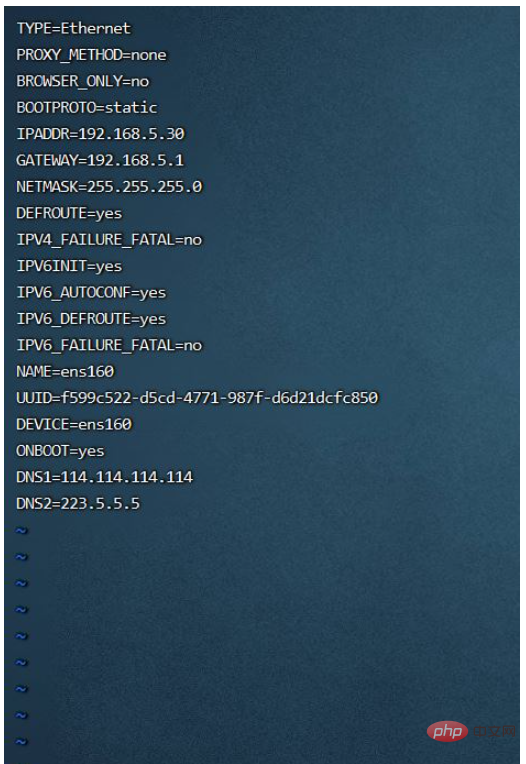
:wq后保存,重启服务器,我发现重启NetworkManager无效????,记得ip改了后Finalshell需要重新设置连接
这个命令在查看日志中十分有用,虽然Rocky Linux有tail -f命令,但是对于用惯了tailf命令的我来说,缺了这个命令实在是太难受了。解决方法:使用CentOS7的tailf命令,丢到Rocky Linux的/usr/bin目录下即可
*可选,ElasticSearch方面修改
作为搞Java后端的程序猿,ES是常用工具,这里可以加一下ES的相关服务器配置
vim /etc/security/limits.conf
添加:
* soft nproc 65536 * hard nproc 65536 * soft nofile 65536 * hard nofile 65536
效果如图:
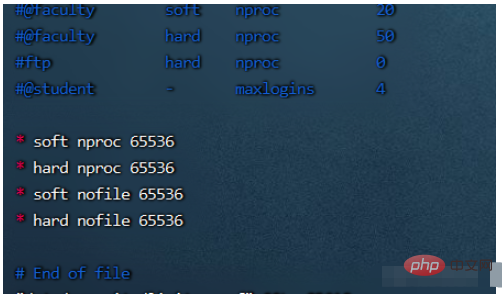
然后执行:
vim /etc/sysctl.conf
在文末添加:
vm.max_map_count=655360
然后执行:
sysctl -p
Das obige ist der detaillierte Inhalt vonWie VMware Rocky Linux-Serversysteme installiert und optimiert. Für weitere Informationen folgen Sie bitte anderen verwandten Artikeln auf der PHP chinesischen Website!




